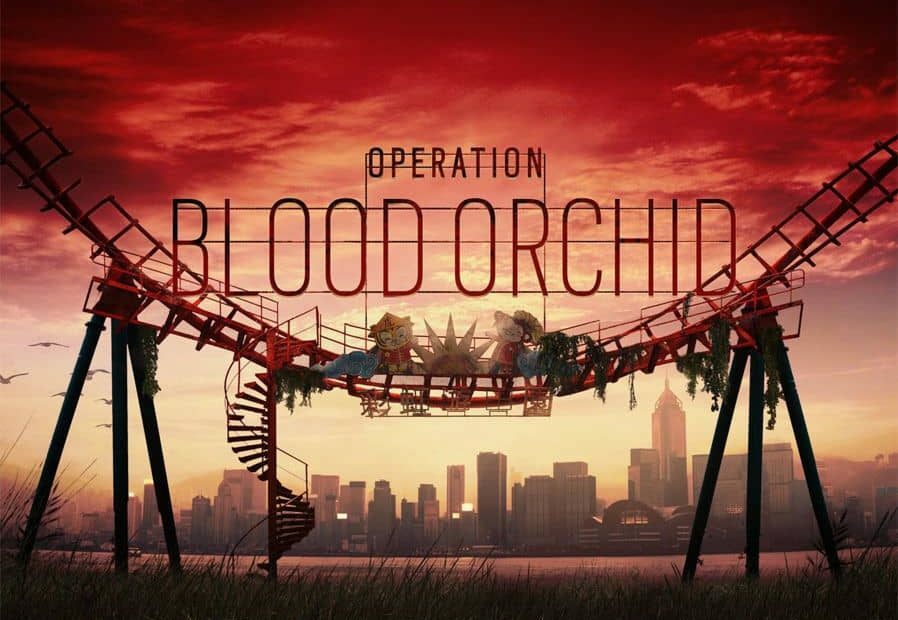To oprogramowanie naprawi typowe błędy komputera, ochroni Cię przed utratą plików, złośliwym oprogramowaniem, awarią sprzętu i zoptymalizuje komputer pod kątem maksymalnej wydajności. Napraw problemy z komputerem i usuń wirusy teraz w 3 prostych krokach:
- Pobierz narzędzie do naprawy komputera Restoro który jest dostarczany z opatentowanymi technologiami (dostępny patent tutaj).
- Kliknij Rozpocznij skanowanie aby znaleźć problemy z systemem Windows, które mogą powodować problemy z komputerem.
- Kliknij Naprawić wszystko naprawić problemy mające wpływ na bezpieczeństwo i wydajność komputera
- Restoro zostało pobrane przez 0 czytelników w tym miesiącu.
Tom Clancy's Rainbow Six Siege to gra, która rzuca wyzwanie graczom do zaangażowania się w ogromne oblężenia. Zmierzą się z inteligentnymi wrogami, którzy wiedzą, jak przekształcić swoje otoczenie w twierdze i zapobiec włamaniom ze strony zespołów Rainbow.
Rainbow Six Siege oferuje graczom szereg ciekawych narzędzi, pozwalających łączyć mapy taktyczne, drony obserwacyjne oraz nowy system zjazdów. Niestety, przejście do akcji może potrwać dłużej niż oczekiwano z powodu wolnego czasu ładowania. Gracze mogą napotkać ten problem podczas rozpoczynania gry lub gdy wracają do swojego komputera po przerwie.
Jak przyspieszyć ładowanie Rainbow Six Siege?
- Wyczyść swój komputer
- Użyj dysku SSD
- Zamknij nakładkę Uplay
- Zamknij wszystkie działające aplikacje działające w tle
- Opróżnij DNS
- Włącz limit klatek przy 120 klatkach na sekundę
- Napraw grę za pomocą klienta Steam
1. Wyczyść swój komputer
- Zaktualizuj swój program antywirusowy, a następnie uruchom pełne skanowanie systemu
- Zainstaluj dedykowane oprogramowanie antyszpiegowskie lub narzędzie anty-malware
- Usuń niepotrzebne pliki i foldery za pomocą Czyszczenie dysku
- Przejdź do Panelu sterowania > Odinstaluj program i usuń wszystkie programy, których rzadko lub nigdy nie używasz
- Defragmentuj dysk twardy: wpisz „defragmentuj” w menu Szukaj > wybierz pierwszy wynik > naciśnij Enter > wybierz dysk, na którym zainstalowałeś grę > przejdź do Analizuj > Optymalizuj.
- Upewnij się, że Ubisoft, Steam i Rainbow Six Siege są zainstalowane na tym samym dysku twardym.
2. Użyj dysku SSD
Jeśli to możliwe, przenieś grę na SSD. Czasy ładowania znacznie się poprawią.
3. Zamknij nakładkę Uplay
Po uruchomieniu Rainbow Six Siege otwórz nakładkę Uplay i zamknij ją ponownie. W ten sposób pominiesz wszystkie filmy wprowadzające, a także ekran "Naciśnij dowolny klawisz".
4. Zamknij wszystkie działające aplikacje działające w tle
Aplikacje działające w tle mogą spowolnić proces ładowania gry. Przed rozpoczęciem gry zamknij wszystkie działające aplikacje działające w tle.
- Rodzaj "msconfig‘ w menu Szukaj > naciśnij Enter, aby uruchomić narzędzie konfiguracji systemu.
- Na karcie Ogólne > wybierz Uruchamianie selektywne > odznacz Załaduj elementy startowe.
- Kliknij Zastosuj > OK > uruchom ponownie komputer.
5. Opróżnij DNS
Pamięć podręczna DNS przechowuje adresy IP ostatnio przeglądanych stron internetowych. Musisz je od czasu do czasu wyczyścić, aby Twój komputer mógł poprawnie komunikować się z serwerami gier.
- Przejdź do menu startowego > wpisz cmd > wybierz Wiersz Poleceń (Administrator)
- Wpisz polecenie ipconfig /flushdns
6. Włącz limit klatek przy 120 klatkach na sekundę
Niektórzy gracze zgłaszają, że włączenie limitu klatek na 120 FPS poprawia czas ładowania. Wygląda na to, że znaczna część mocy obliczeniowej procesora jest wykorzystywana do renderowania klatek zamiast ładowania gry.
Ponadto obniż ustawienia gry — im wyższe ustawienia, tym dłuższy czas ładowania.
7. Napraw grę za pomocą klienta Steam
Jest to rozwiązanie z daleka, ale możesz również, zamiast reinstalacji, przejść do weryfikacji plików gry. Możesz to zrobić za pomocą klienta Steam, a oto jak to zrobić w kilku prostych krokach:
- Otwórz Steam i wybierz Biblioteka.
- Kliknij prawym przyciskiem myszy Rainbow Six: Siege i otwórz Właściwości.
- Wybierz kartę Pliki lokalne i kliknij Sprawdź integralność plików lokalnych.
Mamy nadzieję, że powyższe wskazówki pomogły Wam skrócić czas ładowania Rainbow Six Siege. Jeśli natrafiłeś na inne rozwiązania, aby rozwiązać ten problem, możesz wymienić kroki rozwiązywania problemów w sekcji komentarzy poniżej.
PRZECZYTAJ TAKŻE: Jak naprawić problemy z łącznością Rainbow Six: Siege
POWIĄZANE HISTORIE, KTÓRE WARTO ZOBACZYĆ:
- Jak naprawić błędy Assassin's Creed: Origins na PC?
- Aktualizacja Destiny 2 utknęła? Oto lista rozwiązań
- Ubisoft powróci do wersji beta mechaniki For Honor Guard Break
 Nadal masz problemy?Napraw je za pomocą tego narzędzia:
Nadal masz problemy?Napraw je za pomocą tego narzędzia:
- Pobierz to narzędzie do naprawy komputera ocenione jako świetne na TrustPilot.com (pobieranie rozpoczyna się na tej stronie).
- Kliknij Rozpocznij skanowanie aby znaleźć problemy z systemem Windows, które mogą powodować problemy z komputerem.
- Kliknij Naprawić wszystko rozwiązać problemy z opatentowanymi technologiami (Ekskluzywny rabat dla naszych czytelników).
Restoro zostało pobrane przez 0 czytelników w tym miesiącu.